يتواجد العديد من المشاكل التي تحدث من وقت إلى وقت آخر للاب توب وقد يكون أبرزها هي مشكلة بطئ السرعة والتي لا تستطيع أن تقوم بحلها سوى عمل فورمات لجهاز اللاب توب وذلك لكي تقوم بفرمتة اللاب توب وذلك من أجل تنظيفه من جميع البيانات والفيروسات التي قد تضره أو تعمل على تعليق اللاب توب، ولكن بشكل مؤسف أغلب الأشخاص لا تعرف ما هي طريقة فرمتة اللاب توب بالخطوات المصورة بكل سهولة، ويلزم عليك أن تقوم بإتباع الخطوات بشكل صحيح حتى لا تعرض الجهاز إلى أي مشكلة أخرى تابع المزيد مع موقع الشبكة.
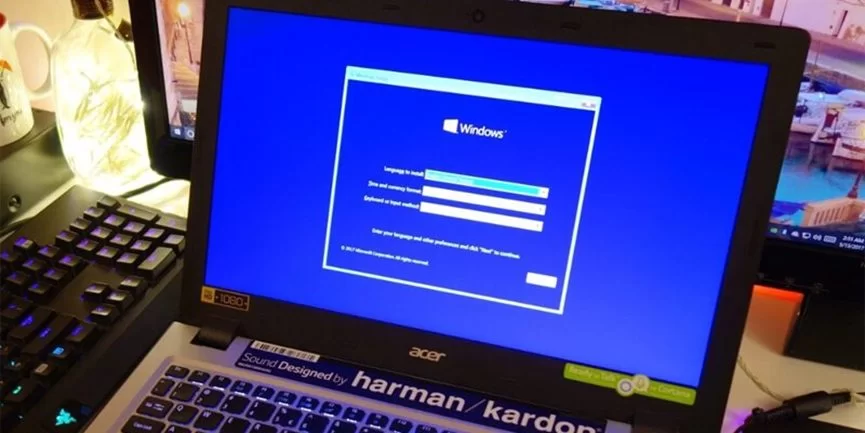
طريقة فرمتة اللاب توب بالخطوات المصورة بكل سهولة
في البداية لابد أن يتوافر لديك قرص CD المخصص لأي ويندوز تشغيل وليكن نظام التشغيل هو ويندوز 7:
- في البداية عليك أن تقوم بإدخال القرص بالمدخل المخصص بقراءة الأقراص وهو Cd Reader، المتواجد في جهاز اللاب توب.
- بعدما تنتهي من وضع القرص الخاص بالويندوز بمدخل قراءة الأقراص، قم بإعادة تشغيل جهاز الكمبيوتر من خلال النقر على زر restart إعادة التشغيل، وذلك يوجد في قائمة أبدأ start.
- بعد إعادة التشغيل سوف تظهر أمامك نافذة، قم بالنقر على خانة الإدخال وهي enter وذلك لكي تقوم بالدخول إلى إعدادات تنصيب الويندوز.
- بعدما تقوم بالدخول سوف تظهر لك نافذة إعدادات وتثبيت ويندوز، اختر منها اللغة التي تتناسب معك واضغط على خانة التالي.
- سوف تظهر لك نافذة أخرى قم بالضغط على تثبيت الآن.
- اختر النظام المتعلق بتثبيت الويندوز وهذا يتوقف حسب قوة المعالج ، وفي حالة أنك لا تعرف إمكانيات الجهاز فهنا اختر النظام X68.
- سوف تظهر أمامك نافذة تحتوي على شروط استخدام نظام ذلك الويندوز قم بوضع علامة صح على اختيار الموافقة، وبعد ذلك اضغط على خانة التالي.
- تظهر نافذة أخرى اختر منها custom.
- تفتح لوحة تحكم اضغط على إعداد القرص.
- اضغط على فورمات وانتظر بضع دقائق لكي يتم تنفيذ العملية.
- اختر القرص الأساسي للنظام، وفي الغالب يكون القرص C، انقر على أيقونة التالي، لعمل تثبيت الويندوز الجديد.
- وهكذا تكون قمت بمعرفة طريقة فرمتة اللاب توب بالخطوات المصورة بكل سهولة.
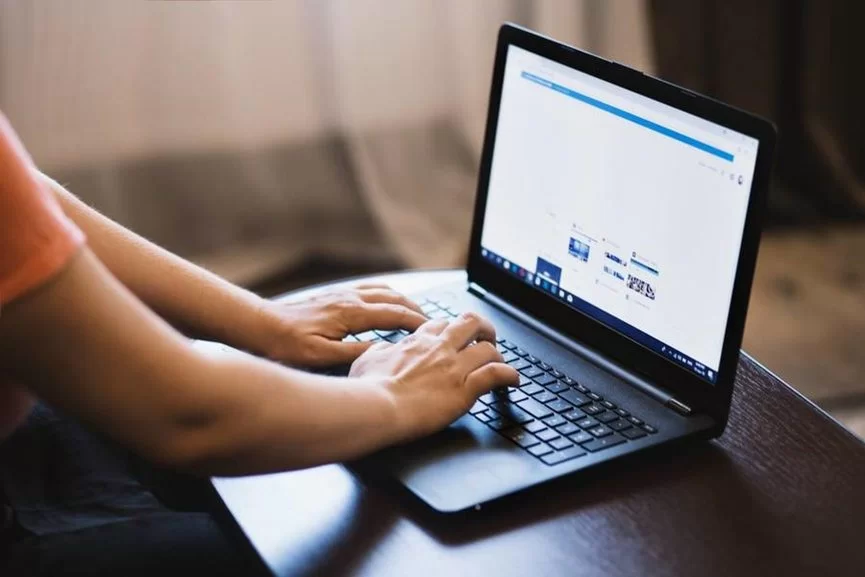
طريقة عمل فورمات لويندوز 8
أصبح ويندوز 8 أكثر النسخ تطورًا بنظام التشغيل، وإذا أردت أن تقوم بفورمات فهذا يتم عن طريق النقاط التالية:
- لابد أن تقوم بأخذ نسخة احتياطية للبيانات المهمة التي توجد على اللاب توب.
- أدخل القرص بالويندوز، وإعادة تشغيل اللاب توب مرة ثانية.
- أنقر على أحد المفاتيح التالية وهي F5 أو F8 أو F10 أو F11 أو F12 أو Del.
- سوف يعرض عليك الجهاز المفتاح المناسب الذي لابد أن تقوم بالنقر عليه قبل تحميل جهاز الويندوز، ومن ثم افتح قائمة Boot وضع قرص الفيديو الرقمي على أنه محرك أساسي للأقراص، ومن ثم اضغط ليتم حفظ التغيرات.
- أنقر على أي زر بلوحة المفاتيح، وبعدها سيبدأ نظام التشغيل ويندوز في التحميل، وانتظر بضع دقائق.
- اضغط على خانة التثبيت Install now، وبعدها ادخل مفتاح الويندوز وهو يكون من 25 رمز، بعد ذلك انقر على Custom، وذلك لكي يتأهل محرك الأقراص قبل أن تتم عملية التثبيت.
- اختر Drive options advanced.
- اختر محرك الأقراص الذي يعيد تثبيت النظام، واختر الجزء الذي ترغب عمل فورمات عليه.
- اضغط على Format وثم Next لتستكمل عملية التنزيل.
طريقة عمل فورمات لنظام التشغيل ماك
هذا النظام ما هو الإ نظام خاص بأجهزة اللاب من شركة آبل، ولكن الاختلاف يكون في المزايا التي يمتلكها ذلك النظام، والطريقة كما يأتي:
- قبل أن تتم عملية الفورمات لابد أن تأخذ نسخة احتياطية للبيانات وكذلك المعلومات التي توجد على جهازك.
- أنقر على الأقراص المضغوطة أو النقر على محرك الصلب الخارجي External hard drive.
- وبعدها يقوم الجهاز بإعادة التشغيل وقم باستمرار النقر على + وR، وهذا لكي تتمكن من فتح قائمة الاستعادة Recovery.
- اختر Disk Utility وانقر متابعة على Continue واذهب إلى قائمة التهيئة الخاصة والتي يوجد بها كلمة Format بالقائمة المنسدلة، وحدد اختيار Mac Os Extended.
- كتابة أي اسم بخانة الاسم، وانقر على مسح أو Erase وذلك ليتم مسح جميع البيانات.
- تأكد من أن الجهاز موصل بشبكة الإنترنت، وبعدها قم بتثبيت نظام ماك واضغط على إعادة للتثبيت Reinstall Mac OS X واكتب الاسم وكلمة المرور.
- قم بالموافقة على الإرشادات العامة التي تظهر لك والتي تتعلق باتفاقية الترخيص.
- تحديد القرص الذي تم تحديد مسحه من قبل Disk Utility.
- بعد انتهاء التثبيت، يتم إعادة تشغيل الجهاز مرة أخرى ومن ثم نقوم بتثبيت ماك مرة أخرى على الجهاز.
فرمتة اللاب توب من شاشة تسجيل الدخول
في حالة كان اللاب توب يعمل ولكن لا تستطيع أن تصل إلى قائمة الإعدادات فهنا بإمكانك محاولة إعادة ضبط جهاز الكمبيوتر من شاشة تسجيل الدخول:
- قم بالضغط على مفتاحي Windows + L على لوحة المفاتيح، ومن ثم سيتم نقلك إلى تلك شاشة تسجيل الدخول الموجودة على اللاب توب، ولكن لا تقم بتسجيل الدخول.
- بدلاً من ذلك، بإمكانك إعادة تعيين جهاز الكمبيوتر من خلال الضغط على مفتاح Shift وذلك في وقت النقر فوق زر الطاقة.
- سوف يتم إعادة تشغيل جهاز الكمبيوتر ، وذلك في بيئة استرداد النظام.
- من شاشة الخيارات قم باختيار استكشاف الأخطاء وإصلاحها، ومن ثم إعادة تعيين ذلك الكمبيوتر، ومنها اختر من بين الخيارات المذكورة أعلاه.

بعض النصائح التي يفضل إتباعها قبل عمل فورمات لجهاز اللاب توب
في النقاط التالية، نعرض بعض النصائح التي عليك إتباعها قبل عمل الفورمات ومن تلك النصائح:
- يُفضل أن تقوم بالاحتفاظ بنسخة من البيانات الهامة التي تتواجد على الجهاز، ومن ثم وضعها على قرص خارجي لأنك سوف تحتاجها بعد الانتهاء من عملية الفورمات بطريقة نهائية.
- قم بحفظ إعدادات المستخدم سواء كانت كلمة المرور التي تتعلق بالمواقع الاجتماعية.
- لابد أن تقوم بحفظ صفات ومواقع الإنترنت المتنوعة التي تقوم بالدخول عليها بشكل مستمر، أو بإمكانك أن تقوم بحفظ الصفحات المرجعية الموجودة على جوجل كروم.
- عندما تقرر أن تقوم بعمل فورمات لجهاز اللاب توب فهنا عليك أن تتبع الخطوات التي ذكرت بشكل دقيق دون حدوث أي خطأ بها، وذلك لأن أي خطأ ترتكبه قد يؤدي إلى وص مشكلة بجهاز اللاب توب.
- لا تقم بأخذ تلك الخطوة، إلا إذا كان الأمر يستدعي ذلك، لأن القسام بها بشكل مستمر يمكن أن يؤدي بعملية تلف القرص الصلب الذي يوجد على اللاب توب.
وبعد أن تعرفنا على طريقة فرمتة اللاب توب بالخطوات المصورة بكل سهولة، يمكنك أن تتبع الخطوات من أجل عمل فورمات لجهاز اللاب توب، يذكر أن هناك تشابه في الخطوات لنظام التشغيل لويندوز 10 وهو النسخة الأحدث حيث تمتلك عدة مزايا ولكن يبقى الاختلاف بين نظام التشغيل 7 ونظام 8 ولكن اختلاف بسيط، ولكن إلى حد ما يكون هناك تشابه في الخطوات.




